
Affinity Photo og designer Studio
For oven ... View Studio: Studio er der hvor du finder dine paneler frem. Jeg kender ikke det hele, og beskriver derfor kun det
jeg ved hvad er. Man kan ikke have det hele fremme på en gang, for så bliver det noget værre rod.
Sæt flueben ved det du vil have fremme. Mit ser ud som her under: Under billedet er der beskrivelse af dem jegt bruger
Printscreen her under er til Affinity Photo.
Det til Affiity Designer ligger længere nede på siden
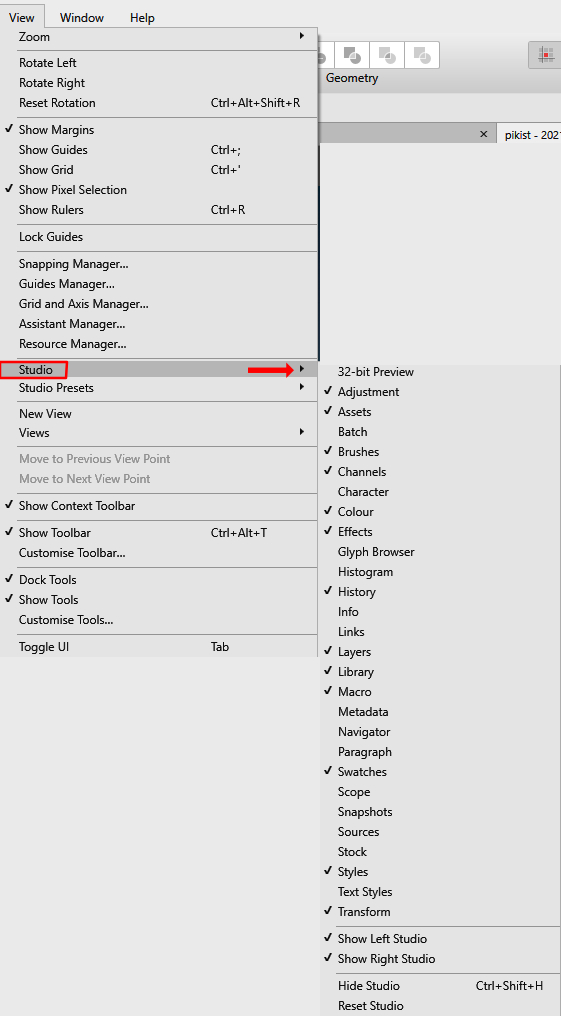
AFFINITY DESIGNER
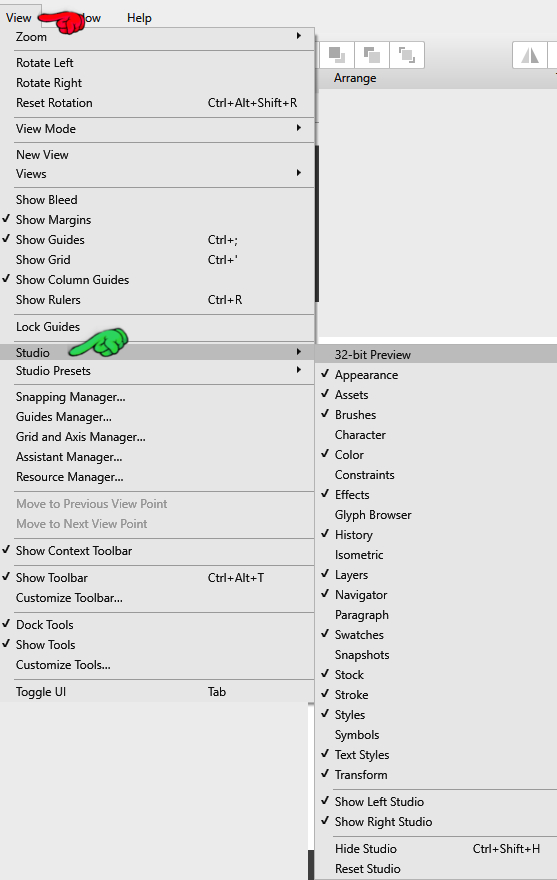
Valgene lægges som faner i Panelerne
Panelerne ligger som faneblade ved siden af hinanden ... Paletter som de hedder i nogle programmer
Rækker af Paneler: se de gule fingre
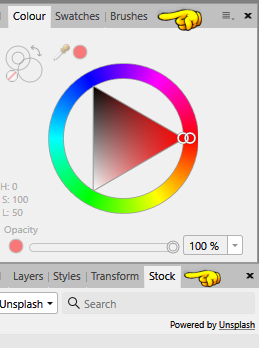
Assets ... Det er lige som tuber i andre programmer ... du kan selv gemme i assets
Mange undlader at have det fremme i begyndelsen fordi det fylder, og forvirrer
Brushes ... Kan man male og tegne med. Du finder Brushes ved farverne øverst til højre
Colour er Farve panelet, og der kan du ændre farver
Effects ... 3D, Shadows, Outline og flere andre
Layers ... Layerpanel ligger under Colour panelet i højre side
Swatches ... farver som man kan gemme ... Ligger ved Colourpanel
Stock ... Gratis billeder ... det ligger normalt under Colourpanel sammen med styles
Er det forvirrende kan du undlade at have det fremme
Styles ... panelet for gradienter
Du kan gemme din workspace som Preset. Det er en fordel hvis noget af det forsvinder.
Det gør du i View ... Studio Presets ... Add Presets
En boks kommer frem: skriv det ønskede navn på din Presets og tryk ok.
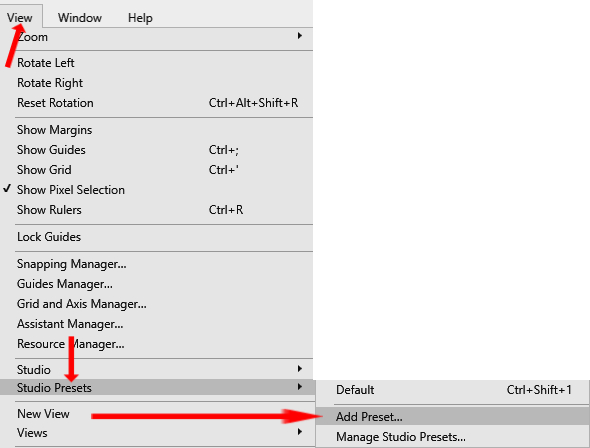
Når du skal have den frem igen så tryk på View ... Studio Preset
Preset står der til højre, og du trykker på den ønskede